
ในคอร์สหลักสูตรอบรมออนไลน์ทั้ง Google Flutter, Xamarin, และ Ionic ทางพลได้ทำวิดีโอแนะนำวิธีการติดตั้ง Android Studio และ Android SDK ไว้ตามคลิปด้านล่าง เพราะเราจำเป็นต้องใช้ Android SDK และ Android Studio ในการทำงานกับแอพพลิเคชั่นบนระบบ Android นั่นเอง
แต่ทำไมไม่มี Android SDK ติดมาด้วย
แต่บางครั้ง พวกเราอาจจะเจอกับปัญหาที่ตัว Android Studio ไม่ถามถึงการติดตั้ง Android SDK แม้ว่าจะเป็นการเปิดโปรแกรมหลังจากติดตั้งเสร็จครั้งแรก ให้เราแก้ปัญหาด้วยวิธีตามนี้เลย
1. เปิดโปรแกรม Android Studio ขึ้นมา
จะมีส่วน Configure ดังภาพด้านล่าง
กดแล้ว จะมีเมนูเปิดขึ้นมา ให้เลือกคำสั่งเป็น SDK Manager
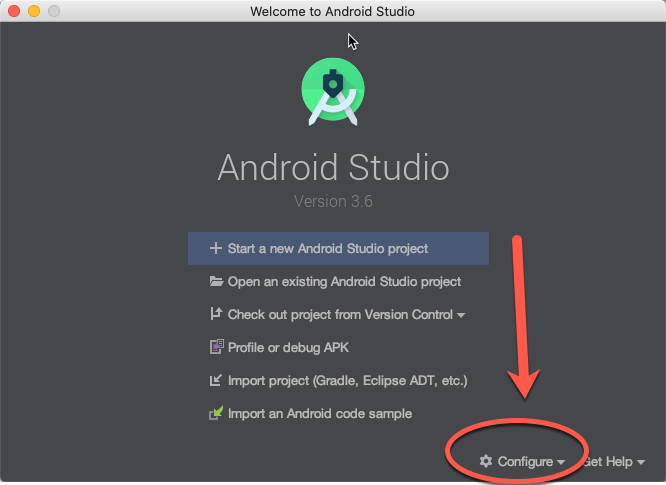
2. กด Edit ในส่วนของ Android SDK Location
ส่วนนี้สำหรับคนที่ไม่มีอาจจะไม่มีที่อยู่ Path ของ SDK เหมือนในภาพ ก็ไม่ต้องตกใจเพราะเราจะทำการติดตั้งจากส่วนนี้นี่แหละ
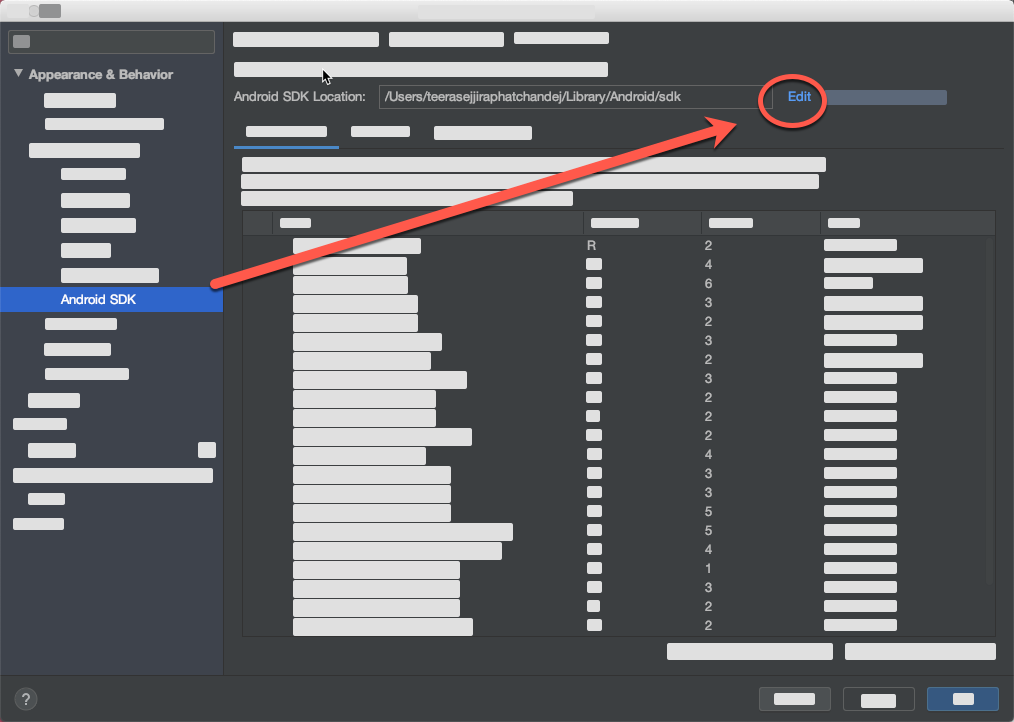
3. ดำเนินการติดตั้งตามขั้นตอน
จากส่วนนี้จะเป็นการแสดงรายการ Android SDK ที่จะติดตั้งให้เบื้องต้น
เราสามารถกำหนดที่อยู่ของ Android SDK ที่จะถูกติดตั้งลงในคอมพิวเตอร์ของเรา (ส่วนนี้ไม่ควรเปลี่ยนแปลงนะครับ)
จากนั้นกด next เพื่อดำเนินการตามขั้นตอน
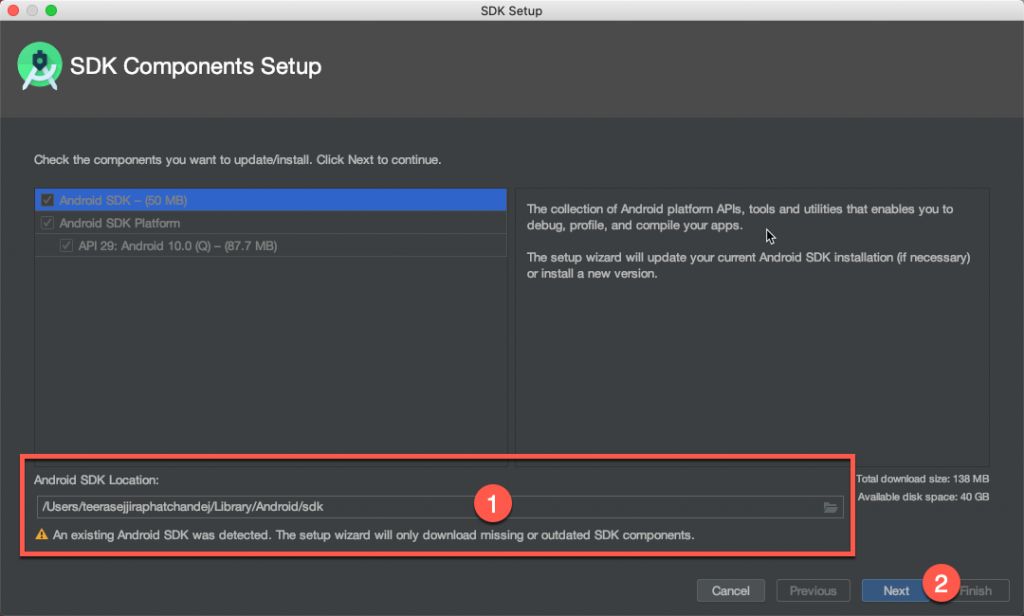
เรียนรู้เทคนิค และวิดีโอใหม่ๆ ได้จากช่องทางต่อไปนี้
- ติดตามจากแฟนเพจ Nextflow
- กดติดตามคลิปใหม่ๆ Subscribe YouTube Channel ของพลได้เลย
- โทรติดต่อบริการจัดอบรม 083-071-3373 คลิกโทรผ่านมือถือได้เลย
- สอบถามผ่านทาง LINE คลิก
- สอบถามผ่านทาง Facebook คลิก
หรืออยากเริ่มต้นเรียนกับโค้ชพลได้เลย
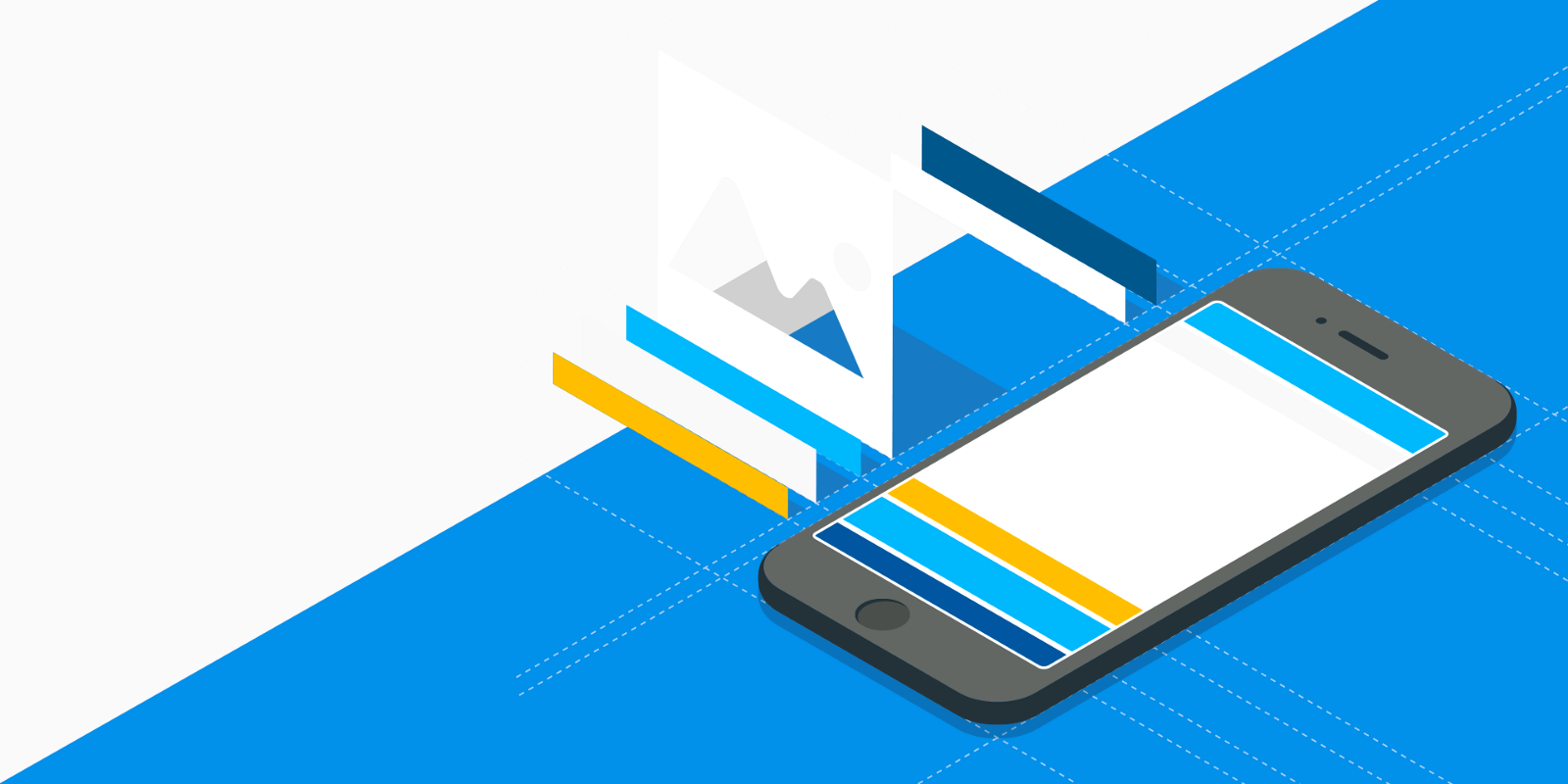
คอร์สออนไลน์เริ่มต้นสร้าง Mobile App ด้วย Google Flutter
เหมาะผู้เริ่มต้น และนักพัฒนาเว็บ, เข้าใจง่าย, ใช้ได้จริง
สอบถาม หรือติดต่อจัดอบรมโทร 083-071-3373

เปิดอบรมสร้าง Cross Platform Mobile Application ด้วย Ionic Framework
เหมาะสำหรับคนทำเว็บ, เริ่มต้น JavaScript ES6 และ Angular เข้าใจง่าย, ใช้ได้จริง
สอบถาม หรือติดต่อจัดอบรมโทร 083-071-3373
โปรหน้าฝน! เรียนรอบสด รับคอร์สออนไลน์มูลค่ากว่า 5800 บาทฟรี!
